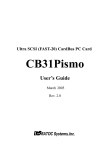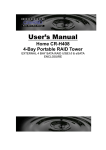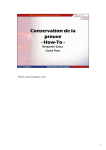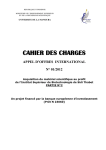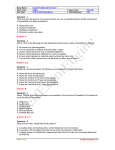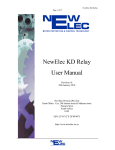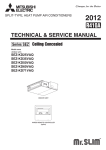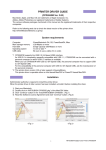Download copieur autonome de disque dur ide/ sata hdd copy pro 306100
Transcript
306100_UG-fr COPIEUR AUTONOME DE DISQUE DUR IDE/ SATA HDD COPY PRO 306100 MODE D EMPLOI Sommaire Spécifications techniques Contenu de la boite Description de l appareil Compatibilité Paramétrage Changement de mode Résumé de chacun des modes Utilisation du HDD Copy Pro hors connexion PC o COPY [copie] o COMPARE [comparaison] o CHECK [vérification] o DATA ERASE [suppression de données] o Erreur pendant l initialisation o Affichage pendant la fonction autonome o Que faire en cas d erreur pendant le fonctionnement autonome Utilisation du Copy Pro connecté à un PC o STANDARD o COMBINE o MIROIR 1 306100_UG-fr Spécifications techniques Numéro de modèle Nom de l appareil Interface Type de connecteur USB Poids Dimensions Température et Humidité KD25/35 PRO HDD Copy Pro USB2.0/ eSATA Type B 360g 146mm (L) x 102mm (P) x 25.4mm (H) 5~35°C, humidité 20~80% sans condensation, se conforter aux températures et taux d humidité acceptés par le PC connecté Attention, les disques durs ne sont pas fournis avec le produit. Contenu de la boite Copy Pro 306100 2 x câbles pour disque dur de 3.5" Bloc d alimentation CA 2 x câbles SATA 2 x câbles pour disque dur de 2.5" 2 tapis électrostatiques Câble eSATA 2 x câbles alimentation SATA Mode d emploi et garantie Nous vous fournissons les mêmes câbles en deux longueurs différentes, à utiliser selon vos besoins. 2 306100_UG-fr Description de l appareil Applications principales Connecté à un PC COMBINE MIRROR Deux disques durs peuvent être utilisés comme un seul gros disque de grande capacité Ecriture des données sur les deux disques durs en une seule fois pour des raisons de sauvegarde (différent du RAID) STANDARD Peut être connecté avec deux disques durs fonctionnant de manière indépendante 3 306100_UG-fr 5 fonctions individuelles En fonctionnement autonome EASY TO COPY SANS PC COMPARE SANS PC Transfert complet des données d un disque à l autre à haut débit sans PC DATA ERASE (x1 x3) SANS PC Les données des disques durs peuvent être effacées à différentes vitesses. De x1 à x3 (NSA) DISK CHECK SANS PC Comparaison rapide pour Vérification rapide de deux identifier les différences entre disques simultanément deux disques connectés PARTITIONING COPY SANS PC Exclut la partition qui n est pas sécurisée Le mode « dynamique » n est pas accepté Compatibilité Connexion eSATA Connexion USB Matériel et système d exploitation acceptés MacIntosh MacOS 10.3 et plus Toutes les fonctions ne sont pas garanties sur tous les environnements Windows PC compatible avec connexion eSATA Windows 2000/XP/Vista Toutes les fonctions ne sont pas garanties sur tous les environnements MacIntosh MacPro, MacBookPro, MacBook, PowerMacG5, Macmini, eMac, iMac, PowerBookG4, iBookG4 avec port USB2.0 MacOS 10.3 et supérieur Toutes les fonctions ne sont pas garanties sur tous les environnements Windows PC compatible avec port USB2.0 PC compatible avec port USB1.1 (chipset Intel recommandé) Capacité >Pentium 300MHz mémoire principale de 128Mo Windows2000/XP/Vista 4 306100_UG-fr Paramétrage Avant de brancher votre PC [Attention !] Pensez à débrancher les prises d alimentations avant de brancher vos disques durs. Si vous travaillez avec un PC allumé, cela peut causer un incident de type électrocution ou dommage matériel. Attention à l électricité statique lorsque vous connectez vos disques. La seule électricité statique présente sur une personne peut endommager sérieusement un appareil de précision. Pensez à décharger l électricité statique avant de toucher une partie métallique ou munissez-vous de bracelets antistatiques. Comment connecter un disque de 3.5 pouces. 1 Paramétrez le disque dur en mode Maitre Voir les instructions dans le mode d emploi du disque dur. Exemple Disque dur Hitachi Si vous utilisez un disque dur de Western Digital en mode unique, positionnez sur SINGLE au lieu de MASTER. 2 Connectez les câbles sur le disque dur Branchez le câble d alimentation et le câble plat sur le disque dur. Ne pas forcer les câbles et travailler avec soin. 3 Connectez le câble d alimentation et les câbles plats sur le Copy Pro. 5 306100_UG-fr [Attention !] Les bords des disques durs sont coupants. Comment brancher un disque SATA de 3.5 pouces 1 2 Branchez le câble SATA et le câble d alimentation sur le disque dur. Attention de bien vérifier le sens de la connexion, et ne pas forcer. Branchez le câble d alimentation et les câbles plats sur le Copy Pro Les disques durs SATA et parallèles ne peuvent être utilisés s ils sont connectés sur le même côté en même temps. Comment brancher un disque dur SATA de 2.5 pouces 1 Réglez le disque dur en mode Maitre Comme pour un disque de 2.5 pouces, laissez les deux broches de gauche libres. 6 306100_UG-fr 2 Connectez les câbles plats sur le disque dur. Attention au sens des connexions. Ne pas forcer sur les connecteurs. 3 Branchez le câble d alimentation et les câbles plats sur le Copy Pro. Comment brancher un disque dur SATA de 2.5 pouces 1 2 Branchez le câble plat sur le disque dur. Attention brancher dans le bon sens et ne pas forcer. Branchez le câble d alimentation et le câble plat sur le Copy Pro Attention Les disques durs SATA et parallèles ne peuvent fonctionner en même temps s ils sont connectés du même côté. 7 306100_UG-fr Schéma d installation 1 2 3 4 5 Placer les tapis sous les disques Ne pas toucher la carte mère ni les broches des connecteurs Pendant l opération ne pas toucher au câble plat ni au câble d alimentation Lorsqu un disque dur est connecté sur le Copy Pro, ne pas le transporter. Débranchez tous les câbles avant de déplacer vos appareils. Les disques durs chauffent pendant le fonctionnement et vous risquez une brûlure si vous touchez les appareils. 8 306100_UG-fr Ne pas brancher en même temps un câble SATA et un câble USB sur le Copy Pro. Pas Ensemble Les disques durs SATA et parallèles ne peuvent être utilisés s ils sont branchés en même temps sur le même côté. Pas Ensemble 9 306100_UG-fr Changement de mode Le Copy Pro reconnait s il est connecté à un PC ou non. Dans chaque cas, les modes sont différents. Le choix des modes s affiche une fois l appareil allumé. Positionnez le sélecteur sur le mode correspondant. Modes possibles lorsque le Copy Pro n est pas connecté à un PC DISK COPY PARTITION COPY DISK COMPARE PARTITION COMPARE VERIFY CHECH DISK CHECK SEEK TEST DATA ERASE 00X1 DATA ERASE NSA OPTIONS TO DEVICE MODE POWER OFF Modes possibles lorsque le Copy Pro est connecté à un PC STANDARD MIRROR COMBINE Pendant l opération de sélection, vous pouvez changer le mode en intervertissant les câbles. Il faut que le câble soit connecté au PC et celui-ci allumé pour que le Copy Pro sache dans quel mode vous avez le choix de travailler. 10 306100_UG-fr Résumé de chacun des modes Fonctionnement autonome COPY DISK COPY Copie des données depuis le disque dur 1 vers le disque dur 2 PARTITION COPY Copie une seule partie des données depuis le disque dur 1 vers le disque dur 2 (seulement la partition du dessus) COMPARE DISK COMPARE Une vérification se fait pour voir si les contenus des deux disques durs sont bien identiques. PARTITION COMPARE Vérification sur les partitions uniquement. 11 306100_UG-fr CHECK VERIFY CHECK Vérification des disques : deux disques peuvent être vérifiés en même temps. DISK CHECK Vérification des disques : deux disques peuvent être vérifiés en même temps. DATA ERASE DATA ERASE 00x1 Efface le contenu du ou des disques, à vitesse normale de x1 DATA ERASE NSA Efface le contenu du ou des disques à vitesse élevée de x3 identique aux spécifications NSA 12 306100_UG-fr Connexion avec un PC [Mode standard] Le Copy Pro détecte le disque dur 1 Mode combine Deux disques durs peuvent être reconnus comme un seul gros disque de grande capacité. Par exemple, si vous connectez un disque de 250Go en HD1 et un disque de 300Go en HD2, et que vous paramétrez en mode combiné, ils seront lus comme un seul disque de capacité de 550 Go. Deux disques durs peuvent être reconnus comme un seul gros disque de grande capacité. Si l un des deux est endommagé, les données sauvegardées seront perdues de toute façon, qu elles aient été sauvegardées sur le disque 1 ou sur le disque 2. MIRROR MODE Inscrit les données sur les deux disques simultanément. Utilisé dans les cas où les données sont sensibles et ne peuvent être perdues. Attention, ce mode Miroir n est pas un mode RAID. 13 306100_UG-fr Avant d utiliser le mode Miroir, vérifiez que vos disques sont paramétrés de la même manière. Si vous connectez un disque dur de capacité 160Go en HD1 et un autre de 120 Go en HD2, et que vous paramétrez en mode Miroir, seuls 120 Go seront reconnus sur chacun des disques pour l exécution de la fonction Miroir. 14